Переустановка Windows на самом деле не такое сложное задание, каким может показаться на первый взгляд. Справиться с Виндовс сможет не только профессиональный программист, но и простой человек, который владеет компьютером на среднем уровне.
Подпишись на наш Viber: новости, юмор и развлечения!
ПодписатьсяСтоит учесть, что при переустановке Виндоус все приложения, которые были на прежней версии, не сохранятся и по незнанию их можно просто снести с устройства. Их необходимо будет устанавливать заново, так что стоит запомнить или записать названия самых любимых программ для их будущего восстановления уже на новой ОС.
Подготовка к переустановке Виндовс

Во время переустановки Windows произойдет форматирование локального диска. Именно на нем и содержатся все данные текущей версии винды. По этой причине для того, чтобы поставить новую систему, нужно удалить все старые данные.
Прежде чем заниматься переустановкой операционной системы, стоит перестраховаться и скопировать все данные компьютера или ноутбука, которые вы боитесь потерять, в облако или же на физический носитель, то есть создать резервную копию данных.
Как переустановить лицензионный Виндовс
Лицензионную версию Windows могут установить/переустановить, если есть соответствующий ключ активации. Стоит учесть, что даже если вы уже используете официальный активированный Виндоус и хотите его удалить и снова сделать установку данной версии, то это получится только со старым ключом активации.
Прежде всего нужно определиться с тем, какую версию Виндовс будете устанавливать на устройство и проверить, соответствует ли компьютер или ноутбук требованиям к системе. Все данные можно узнать на официальном сайте или диске с купленной операционной системой.
В случае, если у вас нет физического загрузочного диска, то вместо этого можно создать его с официальным образом системы. Для этого на официальном сайте Windows необходимо кликнуть на "Скачать средство сейчас", затем запустить программу, которая скачается в указанную папку и принять условия лицензионного соглашения.
Как переустановить Виндовс через биос
Данный путь переустановки Windows на первый взгляд может показаться очень сложным, однако он будет под силу практически каждому. Так, винду можно установить/переустановить через использование базовой системы ввода/вывода, то есть BIOS.
Важно: для входа в БИОС чаще всего используются или клавиша Delete (Del) или F2. Это напрямую зависит от индивидуальных параметров устройства, на котором нужно переустановить Виндоус.
Стоит обратить внимание при загрузке ОС внизу экрана будет надпись "Press Del to enter Setup". Кроме Del можно встретить клавиши F1, F2, F3 и F10. Важно не пропустить момент и нажать необходимую функциональную клавишу при перезагрузке или включении компьютера или ноутбука.
BIOS в данном случае используется для того, что задать загрузочное устройство, с которого и нужно переустановить Виндоус.
Что нужно делать: найти строку с названием необходимого устройства (то есть флешки или диска) и словом Boot и активировать данный пункт, то есть нажать на него. Пример того, как может выглядеть интерфейс:
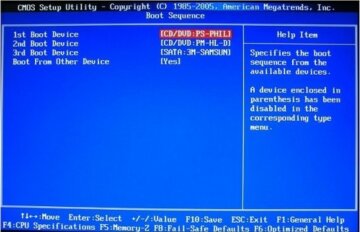
Как переустановить Виндовс 7
Для установки/переустановки 7 версии операционной системы, нужно иметь диск или флешку, на который стоит предварительно загрузить нужную версию Виндовса. После этого нужно вставить носитель с виндой в компьютер или ноутбук и зайти в биос, как это описано в пункте выше.
Главное – не переживать и обратить внимание на первоначальную заставку, где, как правило, написано, какую именно клавишу стоит нажать, чтобы войти в bios.
В результате мы попадаем на экран биос, где нужно правильно выставить загрузку с диска или флешки. Для перехода и выбора нужно использовать обычные стрелочки, которыми двигаем в таком порядке: Advanced Bios Features -> First Boot Device.
Далее вы увидите название своего устройства, которое выбираем и сохраняем внесенные настройки переходом на клавишу Save&Exit Setup, для подтверждения действия стоит нажать еще раз Y и снова Enter. То есть при переходе на Save&Exit Setup нажимаем: Enter, клавишу "Y" и снова Enter.
В случае, если все сделали правильно и Виндоус переустанавливается, то при перезагрузке на черном экране появится надпись о том, что начинается загрузка Windows 7. Далее появится надпись Press any key to boot from… и следует нажать любую клавишу и тогда установка продолжится.
Когда загрузка полностью завершится, появится непосредственно установщик Виндоус, где прежде всего появится возможность выбрать язык, на котором и будет функционировать весь интерфейс и драйвера.
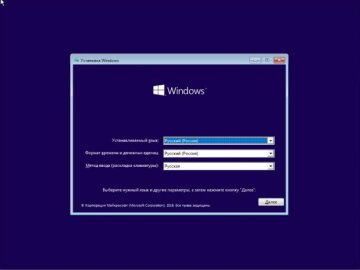
Кроме того, установщик предложит прочитать и согласиться с условиями лицензии, где нужно будет отметить согласие галочкой, а далее выбрать полную установку.
ВАЖНО: Стоит выбрать локальный диск для настройки, на котором располагались до этого все данные операционных систем и драйвера. После этого стоит немного подождать и на финишной прямой загрузки появится окошко, в котором необходимо будет ввести имя пользователя. Пароль устанавливать не обязательно.
Как установить Виндовс 10
Развитие операционных систем, как и всего в мире, не стоит на месте. В связи с этим порой хочется принести в свою жизнь новизны, а в случае с гаджетами: загрузить устройство классными драйверами, приложениями и не только. Начать можно с того, что поменять на ноутбуке старую винду на Windows 10.
Основная часть загрузки Виндоус 10 не отличается от того, как переустанавливать Виндовс 7.
Разница между установкой операционных систем заключается в том, как правильно установить драйвера. В Windows 10 это можно сделать без дополнительных программ, однако стоит обязательно иметь доступ к интернету.
Существует несложный и прямой путь к поиску необходимых драйверов, ведь пользователь сам часто может не знать, чего именно не хватает его ноутбуку или компьютеру с ранее установленным Виндовс.
Проверить недостающие драйвера лучше всего через использование диспетчера задач. Для того, чтобы его открыть – правой кнопкой мыши кликаем по меню Пуск и загружаем диспетчер устройств.
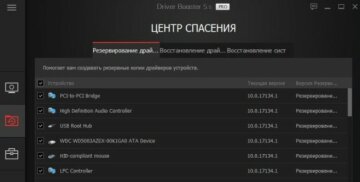
Далее нужно нажать на нужный драйвер также правой кнопкой мыши и выбрать Автоматический поиск обновленных драйверов. Виндовс самостоятельно занимается поиском необходимого драйвера и начнет загрузку того, чего не хватает именно вашему устройству.
Стоит отметить, что сейчас все чаще Windows сами загружают нужные драйверы. Однако стоит прибегнуть к самостоятельному поиску и загрузке драйверов если заметили некорректную работу каких-либо систем. К примеру, чаще других может давать сбой видеокарта или динамики. Кроме описанного способа также существуют различные утилиты для автозагрузки драйверов и многие из них бесплатные.
С каждым годом производители стремятся сделать операционные системы все более совершенными и поэтому нет причин терпеть старый Виндовс, который уже выдает ошибки. Лучшим решением станет установка новой, актуальной и корректной в работе версии. Данные подробные, но несложные советы помогут вам установить на компьютер или ноутбук Windows без лишних проблем и нервов.














































